Režimy zobrazení sdílení práce umožňují zobrazit stav různých prvků v modelu se sdílením práce.
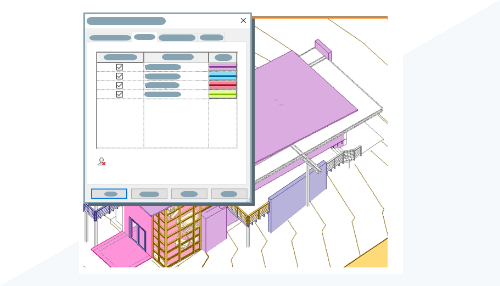
Co je režim zobrazení sdílení práce?
- Stav vydání – Podívejte se, které prvky jsou vydány a upravitelné vámi, ostatními nebo které nevlastníte.
- Vlastníci – Každá jiná barva představuje jiného uživatele, který vlastní prvky v modelu.
- Aktualizace modelu – Zobrazí prvky, které byly změněny nebo odstraněny od poslední synchronizace s centrálním souborem.
- Pracovní sady – Podívejte se, ke kterým prvkům pracovní sady jsou přiřazeny.
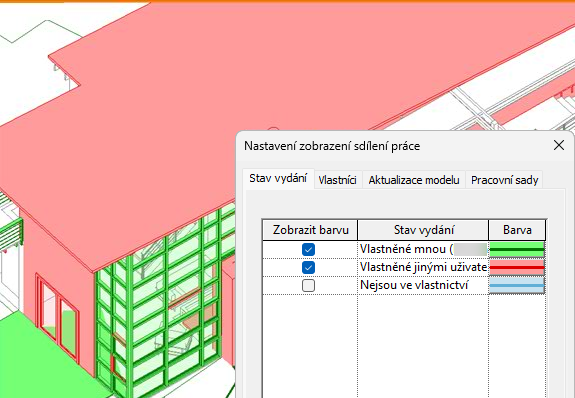 Stav vydání |
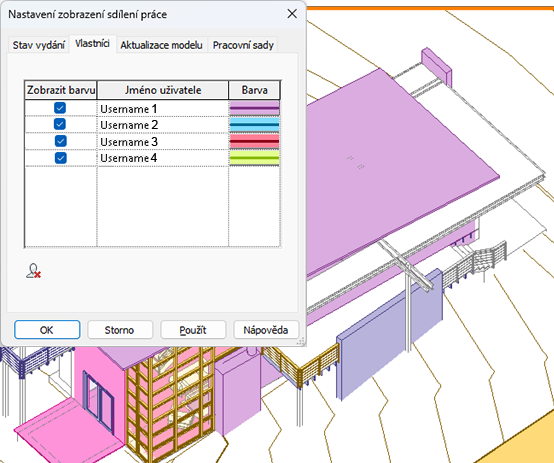 Vlastníci |
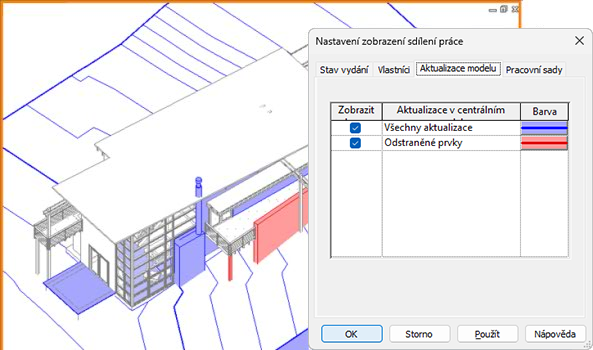 Aktualizace modelu |
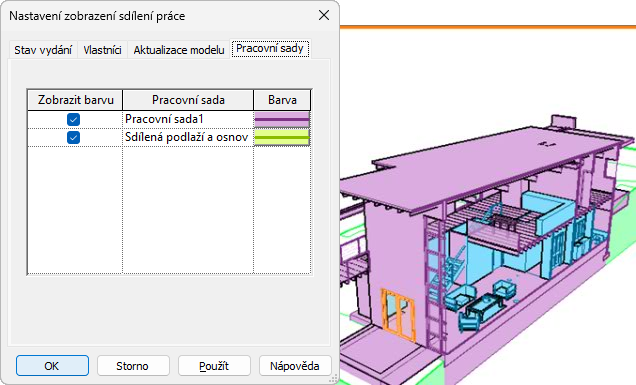 Pracovní sady |
Proč by se měla tato funkce používat?
Režim zobrazení sdílení práce umožňuje zobrazit stav prvků v modelu. Ovládací prvek umožňuje přepínat z jednoho režimu do jiného a získat tak úplný přehled o modelu a o tom, kdo na něm právě pracuje. Tyto informace vám umožní komunikovat a spolupracovat s týmem. U složitých projektů, na kterých se podílí více členů týmu, šetří tento režim zobrazení čas potřebný k pochopení práce prováděné na modelu. Můžete se vyhnout zadávání požadavků na úpravy a čekání na odpověď členů týmu. Místo toho před zadáním požadavku použijte tento režim zobrazení, abyste si prohlédli stav prvků. Přímou týmovou komunikaci nelze ničím nahradit, ale režimy zobrazení sdílení práce vám mohou pomoci pochopit a koordinovat práci na modelu.
Jak tento režim zapnete?
 Zobrazení sdílení práce vypnuto
Zobrazení sdílení práce vypnuto
 Stav vydání
Stav vydání
 Vlastníci
Vlastníci
 Aktualizace modelu
Aktualizace modelu
 Pracovní sady
Pracovní sady
Pokud je na pohled použit režim, hranice výřezu se zobrazí oranžově. Název použitého režimu se zobrazí v levém horním rohu výřezu. Přepnutí z jednoho režimu zobrazení sdílení práce do jiného provedete výběrem ovládacího prvku na ovládacím panelu pohledu a výběrem jiného režimu nebo vypnutím zobrazení.
Další aspekty
- drátový model zůstane drátovým modelem
- skrytá čára zůstane skrytou čárou
- všechny ostatní styly zobrazení se přepnou na skrytou čáru
- stíny se vypnou
Po vypnutí režimů zobrazení sdílení práce se původní nastavení stylu zobrazení automaticky obnoví.
Režimy zobrazení sdílení práce pracují se skrytými povrchy a také s režimy úprav. Všimněte si, že v režimech úprav se mohou prvky, například čáry náčrtu, zobrazit podle barvy povolené v režimu zobrazení sdílení práce. Režim zobrazení sdílení práce lze podle potřeby zapnout nebo vypnout, aby se předešlo záměnám s režimy úprav.
Režimy zobrazení sdílení práce pracují se skrytými povrchy a také s režimy úprav. Všimněte si, že v režimech úprav se mohou prvky, například čáry náčrtu, zobrazit podle barvy povolené v režimu zobrazení sdílení práce. Režim zobrazení sdílení práce lze podle potřeby zapnout nebo vypnout, aby se předešlo záměnám s režimy úprav.
Barvy použité pro režimy zobrazení sdílení práce se ovládají v dialogu Nastavení zobrazení sdílení práce.
Přiřazení barvy ke konkrétním kritériím
- Na ovládacím panelu pohledu klikněte na

 Nastavení zobrazení sdílení práce.
Nastavení zobrazení sdílení práce.
- Klikněte na kartu režimu, ve kterém chcete přizpůsobit barvy.
- Vyberte možnost Zobrazit, pokud chcete zobrazit barvu použitou u prvků splňujících kritéria.
- U každého kritéria klikněte na tlačítko Barva. V dialogu Barva vyberte barvu, kterou chcete použít, a klikněte na tlačítko OK. Viz část Barvy.
- Klikněte na tlačítko Použít.
V modelu se zobrazí barva pro příslušné kritérium.
Režimy zobrazení sdílení práce nevyžadují k aktualizaci synchronizaci s centrálním modelem. Režimy se aktualizují automaticky na základě vašich uživatelských nastavení.
Určení četnosti aktualizací zobrazení sdílení práce
- Klikněte na kartu Soubor
 Možnosti.
Možnosti.
- Klikněte na kartu Všeobecná nastavení.
- Pro položku Četnost aktualizací sdílení práce určete časový interval.
Pokud nastavíte možnost Ruční, informace režimu zobrazení budou aktualizovány pouze při vypůjčení prvků.Poznámka: Možnost Ruční nastavte, chcete-li se vyhnout možným problémům s výkonem. Pokud nastavíte možnost Ruční, zobrazení sdílení práce nevygeneruje síťový provoz.
- Klikněte na tlačítko OK.